Asetukset Huawei EC 5321U-1/2. Wi-Fi-reititin intertelecomista

- 2060
- 523
- Dr. Darrel Jacobson
Asetukset Huawei EC 5321U-1/2. Wi-Fi-reititin intertelecomista
Riippumatta siitä, kuinka huijaamme operaattorin intertelekomia pienen nopeuden ja epävakaan yhteyden vuoksi (katso. Artikkeli katoaa Internet Intertelecomin. Mitä tehdä?), Hänellä on Ukrainan suurin päällystys 3G. Ja useimmissa kylissä, pienissä kaupungeissa, joissa ei ole keinoa yhdistää kaapelia Internet (optiikka, ADSL) - InterTelecom on ainoa vaihtoehto.
Tässä artikkelissa haluan harkita kaikkia vivahteita, jotka koskevat liikkuva Wi-Fi-reitittimen Huawei EC 5321u-1 ja Huawei EC 5321u-2 (nämä ovat melkein samoja laitteita), mikä on erittäin suosittu niiden keskuudessa, jotka käyttävät palveluita Intelcom. Näytän kuinka suorittaa ensimmäinen asetus, aktivoida laite, valita tariffi ja maksaa siitä, rekisteröityä henkilökohtaiseen tiliisi (ACCA) ja määrittää mobiilireitittimen Wi-Fi-verkon.

Huawei EC 5321U-1/2 -reititin voi ostaa kahdella tavalla:
- Ostaminen intertelecomin osastolla. Siellä he asettavat sinut heti, näyttävät kuinka käyttää, valitset tariffin, maksamisen jne. D.
- Laatikkopäätös. Кога huawei ec 5321u-1/2 продаетс же саззалочен под провайера интертелеком. Se on vain aktivoitava ja voit käyttää sitä. Se on nyrkkeilyratkaisu, jonka määritämme tässä artikkelissa. Koska hansin sen.
Pääsääntöisesti suurin osa Intertelecomin asiakkaista käyttää tavanomaisia USB -modeemeja, jotka on kytketty vain tietokoneeseen, tai kannettava tietokone. Mutta tämä ei ole kovin kätevää, koska Internetiä tarvitaan muissa laitteissa: puhelimissa, tablet -laitteissa, televisioissa jne. D. Ja liikkuva Wi-Fi-reititin auttaa tässä tilanteessa. Hän voi jakaa 3G-Internetin kaapelin kautta paikallaan olevalla tietokoneella ja Wi-Fi: llä kannettavissa tietokoneissa ja mobiililaitteissa.
Jos sinulla on nyt Internet USB-modeemin kautta, joka on kytketty Wi-Fi-tietokoneeseen tai kannettavaan tietokoneeseen, voit yrittää jakaa sen ohjeiden mukaisesti: Kuinka jakaa Wi-Fi kannettavasta tietokoneesta, jos Internet USB-modeemin kautta (3G/4G).
Huawei EC 5321U -1/2 - Vastaukset suosittuihin kysymyksiin
Tarkastelin, mitä tietoja he etsivät Internetistä tällä reitittimellä, jota kysyttiin useimmiten kommenteissa, ja ennen konfigurointiohjeiden kirjoittamista päätin vastata suosituimpiin kysymyksiin. Nämä tiedot ovat hyödyllisiä kaikille: jotka aikovat ostaa vain, ja ne, jotka ovat jo ostaneet tämän mobiililaitteen Wi-Fi-reitittimen.
- Mikä on ero Huawei EC 5321U-1: n ja Huawei EC 5321U-2: n välillä? En ole koskaan löytänyt erityistä tietoa tästä aiheesta. Todennäköisesti tämä on vain versio laiteohjelmistosta tai laitteistoversiosta. Ehkä ohjelmistossa tai itse rauhasessa oli joitain pieniä muutoksia. Mutta itse asiassa nämä ovat samoja laitteita.
- Will Huawei EC 5321U saaliin kylässä, kaupungissa jne. D. Tämä on erittäin suosittu kysymys. Kaikki riippuu siitä, onko sinulla intertelecom -pinnoite, kuinka vahva se on, missä etäisyydessä on tukiasema, mikä helpotus jne. D. Selvittääksesi Intelcom -verkkosivuston karttaa. Soita tukea ja kysyä. He kertovat sinulle, mistä etäisyydestä sinusta on tukiasema.
On vaikea antaa tiettyä vastausta. Mutta arvostelujen perusteella Huawei EC 5321u pystyy pitämään tasaisesti signaalin jopa 5-7 km: n etäisyydellä tukiasemalta. Jos etäisyys on suurempi, signaali on huonompi. Jos yli 10 km., Sitten todennäköisesti sinun on asennettava ulkoantenni (mutta ei kytke sitä tähän reitittimeen). Minulla on etäisyys noin 6-7 km tukiasemalle. Siellä on signaali, mutta heikko. Kaksi divisioonaa (ohjauspaneelissa) reitittimen indikaattori polttaa keltaista.
Jos tukiasema on kaukana, tarvitset ulkoisen antennin, tavallisen USB -modeemin ja tavallisen reitittimen tuella 3G/4G -modeemeille. - Onko mahdollista muodostaa yhteyden Huawei EC 5321U-1/2 -antenniin? Ei. Tässä liikkuvassa reitittimessä ulkoiselle antennille ei ole liitintä, jonka avulla voit vahvistaa signaalia. Mutta on huoltoliitin, johon näyttää siltä, että voit yhdistää antennin. Voit kokeilla kontaktitonta sovitinta, josta kirjoitin artikkelin asennuksessa voimakkaan CDMA 24 dB -antennin asennuksessa kontaktittomalla sovittimella. Tai vain lanka käärme. Internetissä on monia vinkkejä, miten pääsyn tasoa voidaan lisätä.
- Mikä on Internetin nopeus? Nopeus riippuu siitä, kuinka paljon tukiasema ladataan signaalitasolle, reitittimen käyttötilaan (Rev.A/rev.B). Voit kysyä intertelecomin tukea, minkä keskimääräisen nopeuden tukiasemalla, johon aiot yhdistää.
- Mistä ladata Huawei EC 5321u -ohjain? Kun olet yhteydessä tähän Wi -Fi -laitteeseen, ohjaimia ei tarvita. Jos kytket sen tietokoneeseen USB -kaapelin kautta, niin on "asema", josta kaikki tarvitsemasi on asennettu. Tietokone näkee tämän reitittimen USB -modeemina, vaan verkkolaitteena. Yksinkertaisesti sanottuna, sinun ei tarvitse ladata ohjaimia. Kaikki tehdään siellä mahdollisimman yksinkertaisesti.
- Huawei EC 5321u -ohjelmisto ja aula. Onko mahdollista? Koska tällä reitittimellä on SIM -korttipaikka, idea voi käyttää sitä muiden operaattoreiden kanssa. Mutta hän on alun perin parantunut ja työskentelee vain "ommeltu" -numerolla intertelecomista. Internetissä on ohjeita, joissa se näytetään kuinka levittää tämä matkapuhelinreititin. Niin että hän työskentelee SIM -kortin ja Intertelecomin kanssa. En tarkistanut. Suoritat kaikki toiminnot omalla vaarassasi ja riskillä!
- Onko mahdollista muodostaa yhteyden tietokoneeseen kaapelin kautta? Kyllä sinä voit. Kirjoittanut USB. Mutta kuten edellä kirjoitin, yhteys ei ole kuin USB -modeemin (numerojoukko ja kaikki) kautta, vaan tavallisena verkkoyhteytenä (ikään kuin Internet olisi kytketty verkkokaapelin kautta).
Ostin tämän laatikoidun ratkaisun Internetin käyttämiseen autossa tai kun pääyhteys Internetiin ei toimi jostain syystä. Tämä on varavaihtoehto.
Yhteys ja asetukset Huawei EC 5321U-1/2
Aseta akku reitittimeen, napsauta virtapainiketta ja pidä 3 sekuntia. Sen tulisi käynnistää (jos se ei käynnisty, kytke virta). Kaikki indikaattorit syttyvät, sitten vain 3G-verkko (punainen, keltainen, vihreä), Wi-Fi-indikaattori ja akut säilyvät. Jonkin ajan kuluttua kaikki indikaattorit sammuvat, ja vain akun ilmaisin vilkkuu. Jos haluat nähdä kaikkien indikaattorien tilan, sinun on napsautettava kerran virtapainiketta. Reititin sammuu, jos pidät painiketta 3 sekuntia.
Huomautus! Reitittimen tulisi olla verkossa. Eli siellä pitäisi olla pinnoite. Mobiiliverkon ilmaisimen tulisi olla ainakin keltainen. Ihannetapauksessa vihreä.
Napsauta Power -painiketta napsauttamalla signaalitasoa
Mukana. Seuraavaksi meidän on kytkettävä laite, josta suoritamme ensimmäisen kokoonpanon ja aktivoinnin Huawei EC 5321u: lle. Tietysti on parempi käyttää kannettavaa tietokonetta tai tietokonetta. Se on mukavampaa. Mutta voit määrittää tabletin puhelimesta tai tabletista.
On välttämätöntä muodostaa yhteys mobiilireitittimeen:
- Jos asetat tietokoneella (jossa ei ole Wi-Fi: tä), sinun on kytkettävä kaapelilla.
 Välittömästi yhteyden jälkeen, jos ohjainta ei ole asennettu automaattisesti, siirry sitten "minun tietokoneeseen" ja aloita asennus. Uusi laite ilmestyy siellä, näet. Yleensä reitittimen asetukset auki automaattisesti.
Välittömästi yhteyden jälkeen, jos ohjainta ei ole asennettu automaattisesti, siirry sitten "minun tietokoneeseen" ja aloita asennus. Uusi laite ilmestyy siellä, näet. Yleensä reitittimen asetukset auki automaattisesti. - Mobiililaitteelta, kannettavasta tietokoneesta, voit muodostaa yhteyden Wi-Fi: n kautta. Tehtaan nimi Wi-Fi-verkko (SSID) ja salasana (Wi-Fi-avain) on merkitty reitittimen kannen sisällä ja akun alla.
 Valitse vain tämä Wi-Fi-verkko laitteellesi ja kirjoita salasana. Ohjeet Windows 10: lle: Kuinka muodostaa yhteyden Wi-Fi: hen Windows 10: ssä.
Valitse vain tämä Wi-Fi-verkko laitteellesi ja kirjoita salasana. Ohjeet Windows 10: lle: Kuinka muodostaa yhteyden Wi-Fi: hen Windows 10: ssä.
Jos sivu, jossa reitittimen asetukset avautuvat automaattisesti, emme koske sitä vielä ja älä muuta mitään siellä.
Aloittamisen aloittamiseksi meidän on avattava kaikki selaimet ja siirryttävä sivustolle Intertelekomi.UA. Aktivointisivu avataan automaattisesti. Luimme ja noudatamme ohjeita huolellisesti.
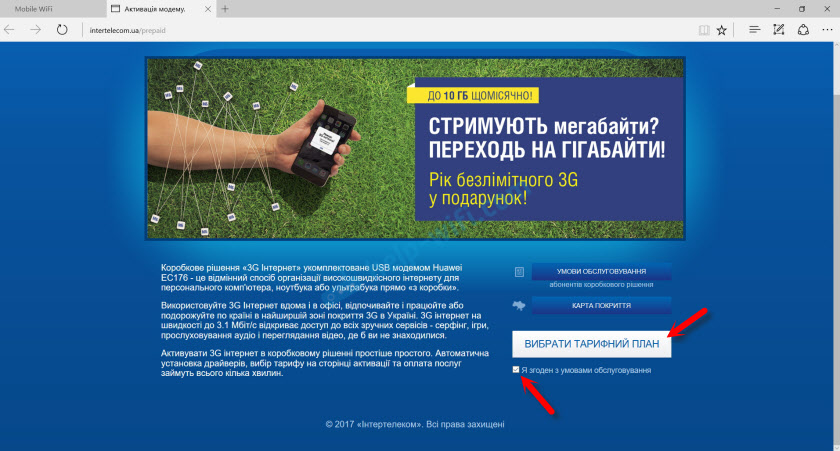
Tariffin valitseminen itsellemme. Maksusta käytöstä tai kuukausimaksusta. Olen toistaiseksi valinnut helpoin tariffi - "Internet 44". Huomaa, että "Super 3G -palvelun päivässä" edessä on valintaruutu. Vedä kohdistin kysymysmerkkiin ja lue olosuhteet. Todennäköisesti et tarvitse tätä palvelua.
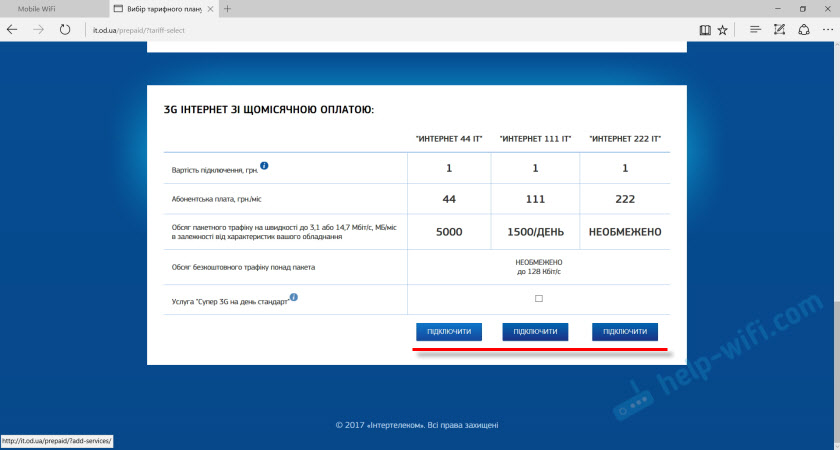
Sitten näet tietoja lisäpalveluista ja tariffistasi. Ilmaisee takki, joka on maksettava. Tarkistamme ja hyväksymme.
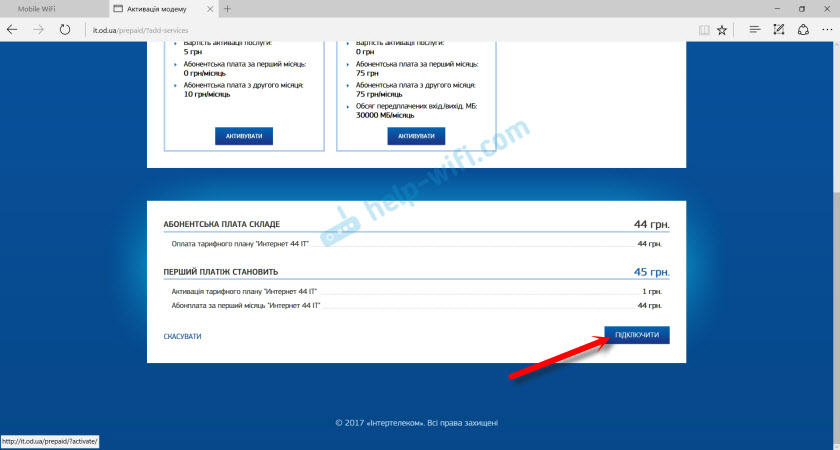
Siellä on viesti, joka sinun on täydennettävä tili. Sivu avataan. Numerosi ilmoitetaan myös siellä, jota on käytettävä täydentäessä. Vain sinun on määritettävä se "380".
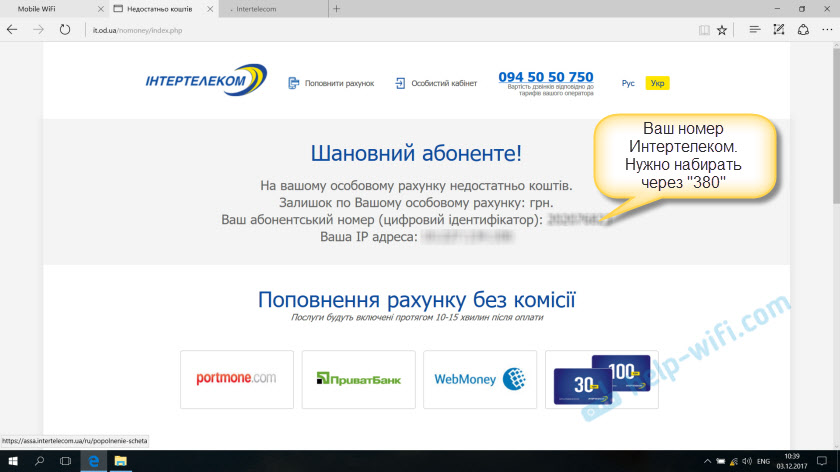
Numerosi on myös ilmoitettu laatikossa, "digitaalinen tunniste".

Valitse maksutapa ja täytä tili. Menestyneen täydennyksen jälkeen sammuta Huawei EC 5321U-1/2 -reititin. Kytkin sen päälle noin 5 minuutin kuluttua viiden minuutin kuluttua, ja Internet oli jo työskennellyt. Keltainen kuvake "ilman pääsyä Internetiin" katosi. Aktivointiprosessi on valmis.
Periaatteessa voit jo käyttää Internetiä. Mutta näytän myös kuinka rekisteröityä ACCA: hon ja suorittaa joitain modeemin asetuksia.
Kuinka rekisteröityä intertelecomin (ACCA) henkilökohtaiseen tilille?
Tämä ei ole pakollinen menettely. Mutta henkilökohtaisella tililläsi voit tarkastella tilastoja liikenteen loppuosan mukaan, seurata saldoa, täydentää pisteet, muuttaa tariffeja jne. D. Se on erittäin mukava.
Mennä sivustolle Intertelekomi.UA ja napsauta ylhäällä linkkiä "Henkilökohtainen tili". Napsauta linkkiä "Rekisteröidy".
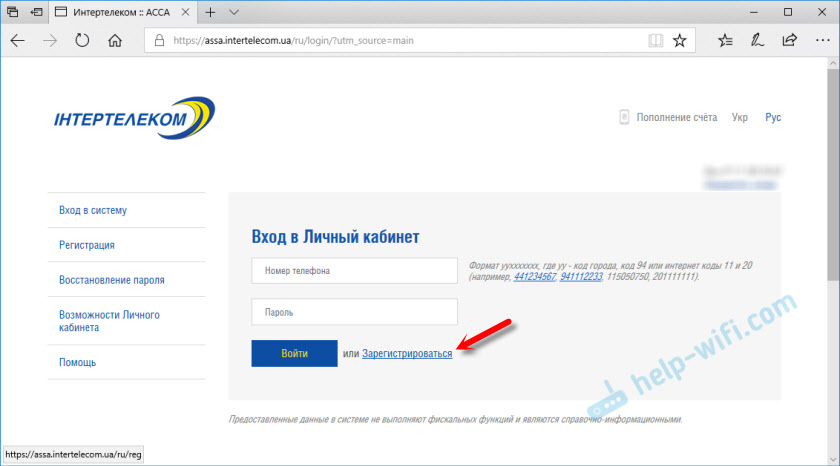
Ilmoita tilaajan numero (joka on ilmoitettu laatikossa mobiilireitittimellä tai yhteyssopimuksessa). Keksiä ja ilmoita kahdesti salasana, jota käytetään tulevaisuudessa henkilökohtaiseen tiliisi. Ilmoita sähköposti. Napsauta "Rekisteröinti" -painiketta.
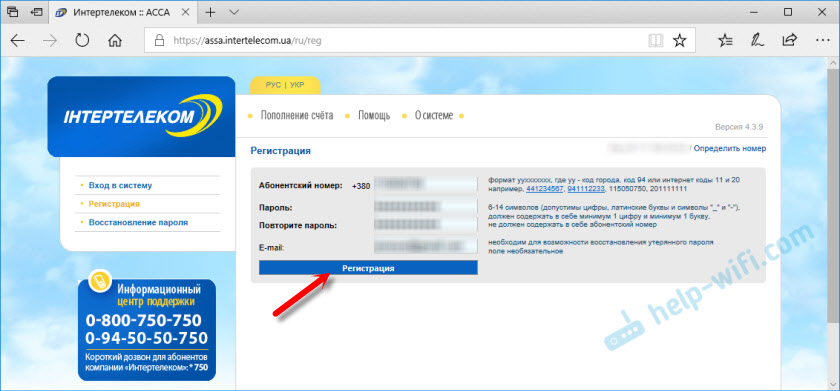
Menestyvän rekisteröinnin viestin jälkeen voit kirjoittaa ACCA -järjestelmän, joka osoittaa numerosi ja salasanasi. Numeroasi on kaikki tiedot.
Huawei EC 5321U -reitittimen toimintatavan ja Wi-Fi-verkon asettaminen
Jos haluat avata Huawei EC 5321U -asetukset, sinun on kytkettävä siihen (Wi-Fi: n tai kaapelin kautta) ja siirryttävä selaimeen 192.168.1.1, tai 192.168.8.1
Pääsivu ilmaisee signaalitason, tiedot nykyisestä yhteydestä ja kytketyistä laitteista. Sivun yläosassa voit vaihtaa kielen venäjäksi tai ukrainalaiseksi.
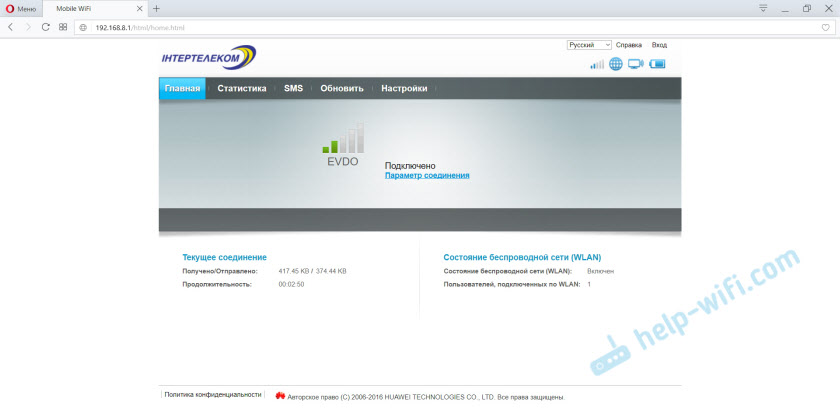
Siirry "Asetukset" -osioon. Sinun on määritettävä käyttäjänimi ja salasana. Tehdasvalvoja ja järjestelmänvalvoja.
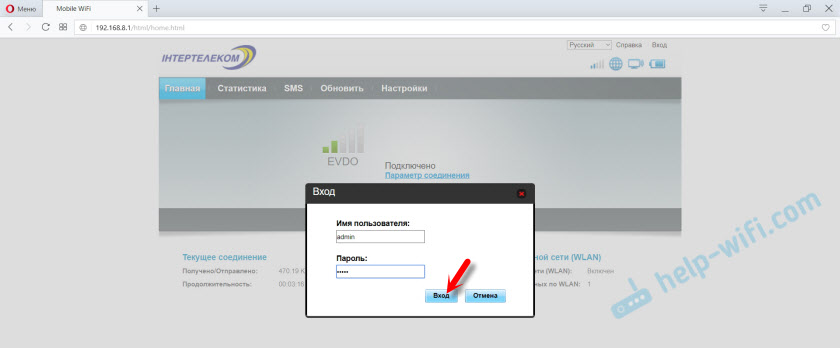
Asetuksissa osassa "Numero" - "Profiilin hallinta" voit muuttaa profiilia. Niitä on kaksi: "IT" ja "3G_TURBO". En vieläkään ymmärtänyt, mihin profiili vaikuttaa. "3G_TURBO" pääsy Internetiin nopeudella jopa 14,7 Mbit/S?
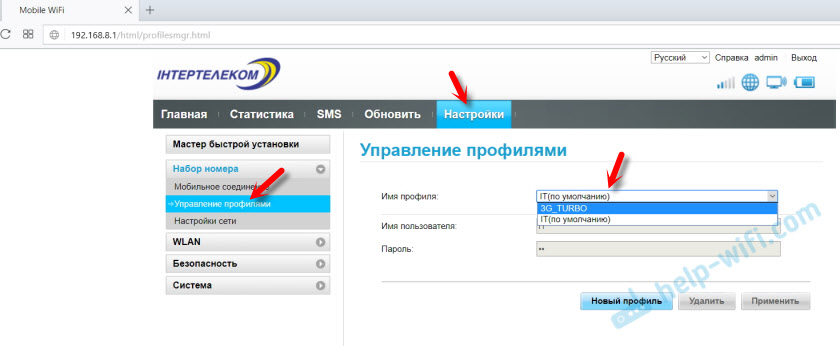
Ja ”Verkkoasetukset” -välilehdessä ohjeiden (mukaan lukien) mukaan voit muuttaa REV: n käyttötilaa.A/rev.B. Mutta tämä tuote ei yleensä ole minulle käytettävissä. Ehkä huonon signaalin takia.
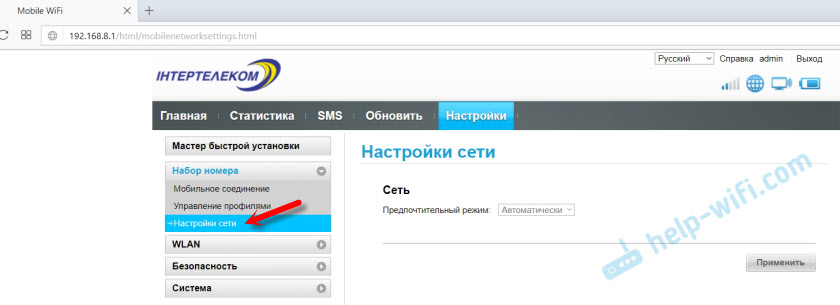
Älä unohda tallentaa asetuksia, jos muutat niitä.
Langaton verkkoasetus (WLAN)
Ohjauspaneelissa voit muuttaa Wi-Fi-verkkoa ja salasanaa WLAN-välilehdessä. Haluan muistuttaa, että oletuksena tehdas on asennettu, jotka on merkitty kannen alla.
"WLAN" -osiossa - "Perusasetukset" voit asettaa toisen verkon nimen (SSID) ja salasanan (WPA -näppäin).
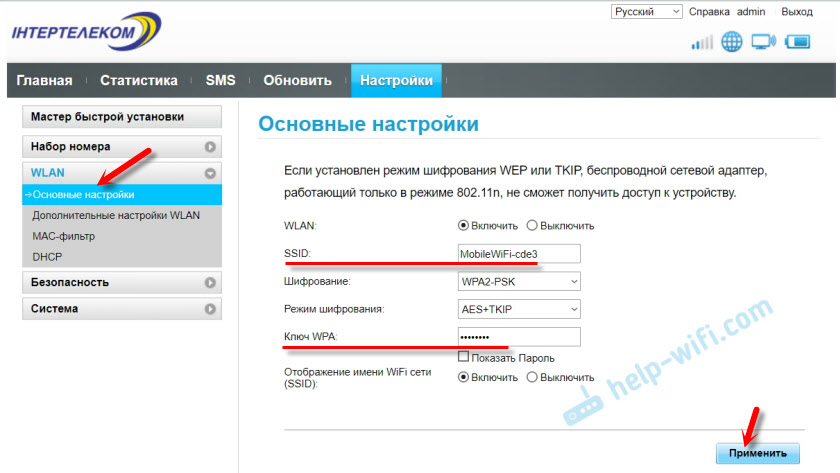
Jos muutat nimeä ja/tai salasanaa, sinun on liitettävä laitteet verkkoon uudelleen.
Reitittimen matkapuhelin Wi-Fi-asetukset
Jos unohdat Wi-Fi-salasanan, et voi siirtyä asetuksiin, vaihtaa joitain parametreja, joiden jälkeen Internet lopettaa toiminnan, tai Wi-Fi-verkko-verkko voit aina pudottaa asetukset tehtaalle.
Nollaa Huawei EC 5321U-2 -asetukset voidaan nollata -painiketta. Kytke reititin päälle ja poista kansi. Napsauta Reset -painiketta ja pidä sitä 3 sekunnin ajan.

Kaikki indikaattorit syttyvät ja reititin käynnistyy uudelleen. Asetukset palautetaan tehtaalle.
päätelmät
Reititin on normaali, pidin siitä. Kokoonpano- ja aktivointiprosessi on yksinkertainen. Tämä laite voi hyvinkin selviytyä Internetin jakelusta useille laitteille. En ole vielä tarkistanut, mutta he kirjoittavat, että akku pitää hyvin.
Verkko tarttuu huomattavasti paremmin kuin tavallinen USB -modeemi (ilman antennia), joka minulla on myös. On tietysti sääli, että sillä ei ole liitintä ulkoiselle antennille. Tämän vuoksi monien on hylättävä tämä laite.
Odottaa kommentteja arvostelujasi Huawei EC 5321U: sta. Kuinka työskentelet intertelecomin kanssa, mikä nopeus, vakaus? Jos vahvistat signaalia jotenkin, voit kirjoittaa siitä. Mielestäni nämä tiedot ovat hyödyllisiä monille. Toivottaen!
- « TP-LINK TL-WR945N ROTER -asetukset
- Muutti reitittimen nopeusasetuksia ja nyt laitteita ei ole kytketty siihen »

